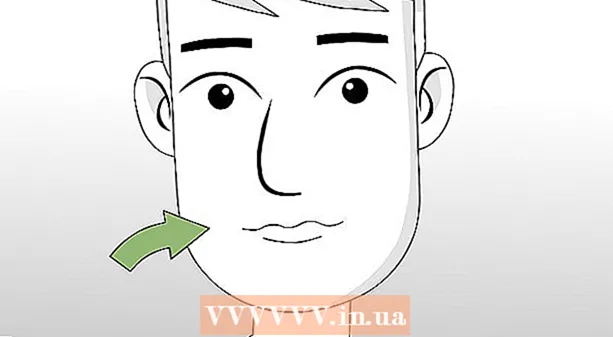நூலாசிரியர்:
Bobbie Johnson
உருவாக்கிய தேதி:
7 ஏப்ரல் 2021
புதுப்பிப்பு தேதி:
1 ஜூலை 2024

உள்ளடக்கம்
உங்கள் விண்டோஸ் எக்ஸ்பி சிஸ்டம் சேதமடைந்து சிஸ்டம் டிரைவை ஃபார்மேட் செய்ய விரும்பினால் அல்லது விண்டோஸ் எக்ஸ்பி எஸ்பி 3 ஐ நிறுவ விரும்பினால், இந்தக் கட்டுரையைப் படியுங்கள்.
படிகள்
 1 விண்டோஸ் எக்ஸ்பி நிறுவல் வட்டை கண்டுபிடிக்கவும் அல்லது வாங்கவும். கணினியை நிறுவ உங்களுக்கு ஒரு சாவி தேவைப்படும்.
1 விண்டோஸ் எக்ஸ்பி நிறுவல் வட்டை கண்டுபிடிக்கவும் அல்லது வாங்கவும். கணினியை நிறுவ உங்களுக்கு ஒரு சாவி தேவைப்படும்.  2 உங்கள் கணினியை இயக்கவும் மற்றும் F2, F12 அல்லது நீக்கு விசையை பல முறை அழுத்தவும் (உங்கள் கணினி மாதிரியைப் பொறுத்து). பயாஸ் அமைப்புகள் திறக்கும். பூட் மெனுவைக் கண்டறியவும். அதில், முதல் துவக்க சாதனமாக CD-ROM ஐத் தேர்ந்தெடுக்கவும்.
2 உங்கள் கணினியை இயக்கவும் மற்றும் F2, F12 அல்லது நீக்கு விசையை பல முறை அழுத்தவும் (உங்கள் கணினி மாதிரியைப் பொறுத்து). பயாஸ் அமைப்புகள் திறக்கும். பூட் மெனுவைக் கண்டறியவும். அதில், முதல் துவக்க சாதனமாக CD-ROM ஐத் தேர்ந்தெடுக்கவும்.  3 உங்கள் விண்டோஸ் எக்ஸ்பி நிறுவல் வட்டைச் செருகவும் மற்றும் உங்கள் கணினியை மறுதொடக்கம் செய்யவும். இது வட்டில் இருந்து துவங்கி விண்டோஸ் நிறுவல் செயல்முறையைத் தொடங்கும். Enter ஐ அழுத்தவும்.
3 உங்கள் விண்டோஸ் எக்ஸ்பி நிறுவல் வட்டைச் செருகவும் மற்றும் உங்கள் கணினியை மறுதொடக்கம் செய்யவும். இது வட்டில் இருந்து துவங்கி விண்டோஸ் நிறுவல் செயல்முறையைத் தொடங்கும். Enter ஐ அழுத்தவும்.  4 F8 ஐ அழுத்துவதன் மூலம் உரிம ஒப்பந்தத்தின் விதிமுறைகளை ஏற்கவும்.
4 F8 ஐ அழுத்துவதன் மூலம் உரிம ஒப்பந்தத்தின் விதிமுறைகளை ஏற்கவும். 5 கணினியை நிறுவ வன் வட்டு பகிர்வைத் தேர்ந்தெடுக்கவும்.
5 கணினியை நிறுவ வன் வட்டு பகிர்வைத் தேர்ந்தெடுக்கவும். 6 நீங்கள் விரும்பினால், சி விசையை அழுத்தி புதிய பகிர்வின் அளவை அமைத்து புதிய பகிர்வை உருவாக்கவும்.
6 நீங்கள் விரும்பினால், சி விசையை அழுத்தி புதிய பகிர்வின் அளவை அமைத்து புதிய பகிர்வை உருவாக்கவும். 7 இப்போது விண்டோஸ் எக்ஸ்பியை நிறுவ விரும்பிய பகிர்வை தேர்ந்தெடுத்து Enter ஐ அழுத்தவும்.
7 இப்போது விண்டோஸ் எக்ஸ்பியை நிறுவ விரும்பிய பகிர்வை தேர்ந்தெடுத்து Enter ஐ அழுத்தவும். 8 பகுதியை வடிவமைக்கவும். NTFS வடிவத்திற்கு விரைவான வடிவமைப்பைத் தேர்வு செய்யவும்.
8 பகுதியை வடிவமைக்கவும். NTFS வடிவத்திற்கு விரைவான வடிவமைப்பைத் தேர்வு செய்யவும்.  9 பிரிவு வடிவமைக்கப்படும்.
9 பிரிவு வடிவமைக்கப்படும். 10 வடிவமைத்த பிறகு, நிறுவி உங்கள் வன்வட்டில் கோப்புகளை நகலெடுக்கத் தொடங்கும்.
10 வடிவமைத்த பிறகு, நிறுவி உங்கள் வன்வட்டில் கோப்புகளை நகலெடுக்கத் தொடங்கும். 11 கோப்புகள் நகலெடுக்கப்பட்ட பிறகு, விண்டோஸ் நிறுவல் தொடங்கும். செயல்முறையின் முன்னேற்றத்தை இடது பலகத்தில் உள்ள வரியில் பார்க்கலாம்.
11 கோப்புகள் நகலெடுக்கப்பட்ட பிறகு, விண்டோஸ் நிறுவல் தொடங்கும். செயல்முறையின் முன்னேற்றத்தை இடது பலகத்தில் உள்ள வரியில் பார்க்கலாம்.  12 உங்கள் மொழி மற்றும் பிராந்திய தரங்களைத் தேர்ந்தெடுக்கவும்.
12 உங்கள் மொழி மற்றும் பிராந்திய தரங்களைத் தேர்ந்தெடுக்கவும். 13 உங்கள் தயாரிப்பு விசையை உள்ளிடவும். இது கணினி நிறுவல் வட்டு அல்லது மைக்ரோசாப்ட் வாங்கிய பெட்டியில் காணலாம்.
13 உங்கள் தயாரிப்பு விசையை உள்ளிடவும். இது கணினி நிறுவல் வட்டு அல்லது மைக்ரோசாப்ட் வாங்கிய பெட்டியில் காணலாம்.  14 கணினி பெயரை உள்ளிடவும். தேவைப்பட்டால், கணினியில் உள்நுழைய கடவுச்சொல்லை உள்ளிடவும்.
14 கணினி பெயரை உள்ளிடவும். தேவைப்பட்டால், கணினியில் உள்நுழைய கடவுச்சொல்லை உள்ளிடவும்.  15 தேதி மற்றும் நேரத்தை அமைக்கவும் (விரும்பிய நேர மண்டலத்தைத் தேர்ந்தெடுக்கவும்).
15 தேதி மற்றும் நேரத்தை அமைக்கவும் (விரும்பிய நேர மண்டலத்தைத் தேர்ந்தெடுக்கவும்). 16 பிணைய அமைப்புகளை நீங்களே உள்ளிடவும் அல்லது இயல்புநிலை பிணைய அமைப்புகளைத் தேர்ந்தெடுக்கவும். Enter ஐ அழுத்தவும்.
16 பிணைய அமைப்புகளை நீங்களே உள்ளிடவும் அல்லது இயல்புநிலை பிணைய அமைப்புகளைத் தேர்ந்தெடுக்கவும். Enter ஐ அழுத்தவும்.  17 நிறுவி சாதனங்கள் மற்றும் கூறுகளை நிறுவும்.
17 நிறுவி சாதனங்கள் மற்றும் கூறுகளை நிறுவும். 18 நிறுவல் முடிந்ததும், தேவையற்ற கோப்புகள் நீக்கப்படும் மற்றும் கணினி தானாகவே மறுதொடக்கம் செய்யப்படும். இந்த கட்டத்தில், நீங்கள் இயக்ககத்திலிருந்து வட்டை அகற்றலாம்.
18 நிறுவல் முடிந்ததும், தேவையற்ற கோப்புகள் நீக்கப்படும் மற்றும் கணினி தானாகவே மறுதொடக்கம் செய்யப்படும். இந்த கட்டத்தில், நீங்கள் இயக்ககத்திலிருந்து வட்டை அகற்றலாம்.  19 திரை படத்தை சரிசெய்ய கணினி கேட்கும் போது சரி என்பதைக் கிளிக் செய்யவும்.
19 திரை படத்தை சரிசெய்ய கணினி கேட்கும் போது சரி என்பதைக் கிளிக் செய்யவும்.
எச்சரிக்கைகள்
- வட்டை வடிவமைக்கும் முன் முக்கியமான தரவை காப்புப் பிரதி எடுக்கவும்.
- கணினி ஏதேனும் வைரஸ் அல்லது தீம்பொருளால் பாதிக்கப்பட்டிருந்தால், பாதிக்கப்படாத கோப்புகளை மட்டுமே நகலெடுக்கவும் (முடிந்தால்).